Se è necessario modificare la posizione di archiviazione di OneDrive dal computer a una scheda SD o a un'altra origine di archiviazione esterna, è possibile farlo purché l'unità esterna non sia espulsa. Le unità USB rimovibili non sono supportate.
Nota: Se lo spazio nel computer non è sufficiente, usare la funzionalità File su richiesta per OneDrive disponibili per Windows e Mac, oltre alla sincronizzazione selettiva.
Innanzitutto, controlla il file system dell'unità esterna che userai.
Controllare il file system dell'unità
-
Aprire Esplora file.
-
Fai clic con il pulsante destro del mouse sull'unità e scegli Proprietà.
-
Nella scheda Generale , accanto a File system, controlla se è presente NTFS.
Se il file system è FAT o FAT32, fare riferimento alla sezione successiva. In caso contrario, passare a Scollega OneDrive ed eseguire di nuovo OneDrive configurazione.
Convertire un'unità FAT o FAT32 in NTFS
La conversione di un'unità con questa procedura mantiene i file nell'unità. È comunque consigliabile verificare di avere i backup di tutti i file nell'unità.
-
Trova la lettera di unità che vuoi convertire. Apri Esplora file e nel riquadro sinistro cerca l'unità in "Questo PC" o "Computer".
-
Premere il tasto WINDOWS + R per aprire la finestra di dialogo Esegui.
-
Immetti cmd per aprire la finestra del prompt dei comandi.
-
Al prompt dei comandi digita converti unità: /fs:ntfs
Ad esempio, se la lettera dell'unità che vuoi convertire è e, digiteresti converti e: /fs:ntfs
Nota: Se vuoi convertire di nuovo un'unità NTFS in FAT32, devi salvare copie di tutti i file che vuoi conservare e quindi riformattare o partizionare l'unità.
Scollegare OneDrive ed eseguire di nuovo la configurazione di OneDrive
Quando si disabilita, si disinstalla o si scollega OneDrive nel computer, i file e i dati vengono preservati. È sempre possibile accedere ai file dall'account di OneDrive online.
-
Seleziona il cloud di OneDrive nell'area di notifica per visualizzare la finestra popup di OneDrive.
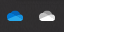
-
Seleziona l'icona Guida e impostazioni di OneDrive, quindi seleziona Impostazioni.
-
Passare alla scheda Account.
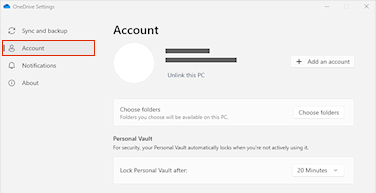
-
Fare clic su Scollega questo PC.
Nota: I file scollegati possono essere eliminati in modo sicuro dall'archiviazione locale, poiché vengono anche archiviati nel cloud e accessibili tramite il sito OneDrive.
Seguire i passaggi della procedura guidata Benvenuto in OneDrive per configurare OneDrive nel nuovo percorso del file.
Avviso: Non è possibile configurare Protezione cartelle con OneDrive nella memoria esterna.
Controllare il file system dell'unità
-
Apri una finestra del Finder sul Mac, quindi seleziona Applicazioni.
-
Assicurati che l'unità esterna sia un tipo non espulso e formattato come APFS. Scopri come cancellare e riformattare un dispositivo di archiviazione in Utilità disco su Mac.
Scollegare OneDrive ed eseguire di nuovo la configurazione di OneDrive
Quando si disabilita, si disinstalla o si scollega OneDrive nel computer, i file e i dati vengono preservati. È sempre possibile accedere ai file dall'account di OneDrive online.
-
Seleziona il cloud di OneDrive nell'area di notifica per visualizzare la finestra popup di OneDrive.
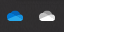
-
Seleziona l'icona Guida e impostazioni di OneDrive, quindi seleziona Impostazioni.
-
Passare alla scheda Account.
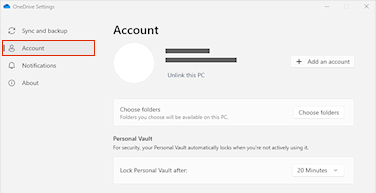
-
Fare clic su Scollega questo PC.
Nota: I file scollegati possono essere eliminati in modo sicuro dall'archiviazione locale, poiché vengono anche archiviati nel cloud e accessibili tramite il sito OneDrive.
Seguire i passaggi della procedura guidata Benvenuto in OneDrive per configurare OneDrive nel nuovo percorso del file.
Nota: Non è possibile configurare Protezione cartelle con OneDrive nella memoria esterna.
Non è possibile creare una cartella di OneDrive nel percorso selezionato
Se viene visualizzato questo errore durante la configurazione di OneDrive, è perché l'unità disco a cui si fa riferimento viene classificata come "rimovibile". Per risolvere questo problema, modifica la classificazione dell'unità.
-
Apri una finestra del Finder sul Mac, quindi seleziona Applicazioni.
-
Assicurati che l'unità esterna sia un tipo non espulso e formattato come APFS. Scopri come.
L'app OneDrive può essere scaricata e installata in una scheda di memoria in Android, ma le versioni preinstallato non possono essere spostate dal telefono alla scheda di memoria.
Servono altre informazioni?
Non è possibile sincronizzare OneDrive con una scheda SD o un'unità USB esterna
|
|
Contatta il sopporto tecnico
Per il supporto tecnico, vai a Contatta il supporto tecnico Microsoft, immetti il tuo problema e seleziona Richiesta supporto. Se hai ancora bisogno di assistenza, seleziona Contatta il supporto tecnico per essere indirizzato all'opzione di supporto migliore. |
|
|
|
Amministratori
|












